Configuración de la Configuración de VLAN en RV160 y RV260
Objetivo
El objetivo de este documento es mostrarle cómo configurar los parámetros de red de área local virtual (VLAN) IPv4 en el RV160 y el RV260.
Introducción
Una VLAN permite segmentar lógicamente una red de área local (LAN) en diferentes dominios de difusión. En los escenarios donde los datos confidenciales se pueden difundir en una red, se pueden crear VLAN para mejorar la seguridad mediante la designación de una transmisión a una VLAN específica. Sólo los usuarios que pertenecen a una VLAN pueden acceder y manipular los datos en esa VLAN. Las VLAN también se pueden utilizar para mejorar el rendimiento al reducir la necesidad de enviar difusiones y multidifusión a destinos innecesarios. Puede crear una VLAN, pero esto no tendrá efecto hasta que la VLAN esté conectada al menos a un puerto, ya sea manual o dinámicamente. Los puertos siempre deben pertenecer a una o más VLAN.
A continuación se muestra un ejemplo de tres VLAN creadas para un equipo de Ingeniería, Marketing y Contabilización.
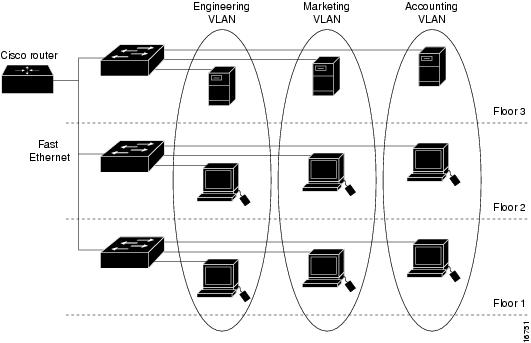
Dispositivos aplicables
- RV160
- RV260
Versión del software
- 1.0.00.13
Configuración de VLAN
Paso 1. Inicie sesión en la interfaz gráfica de usuario (GUI) del router.
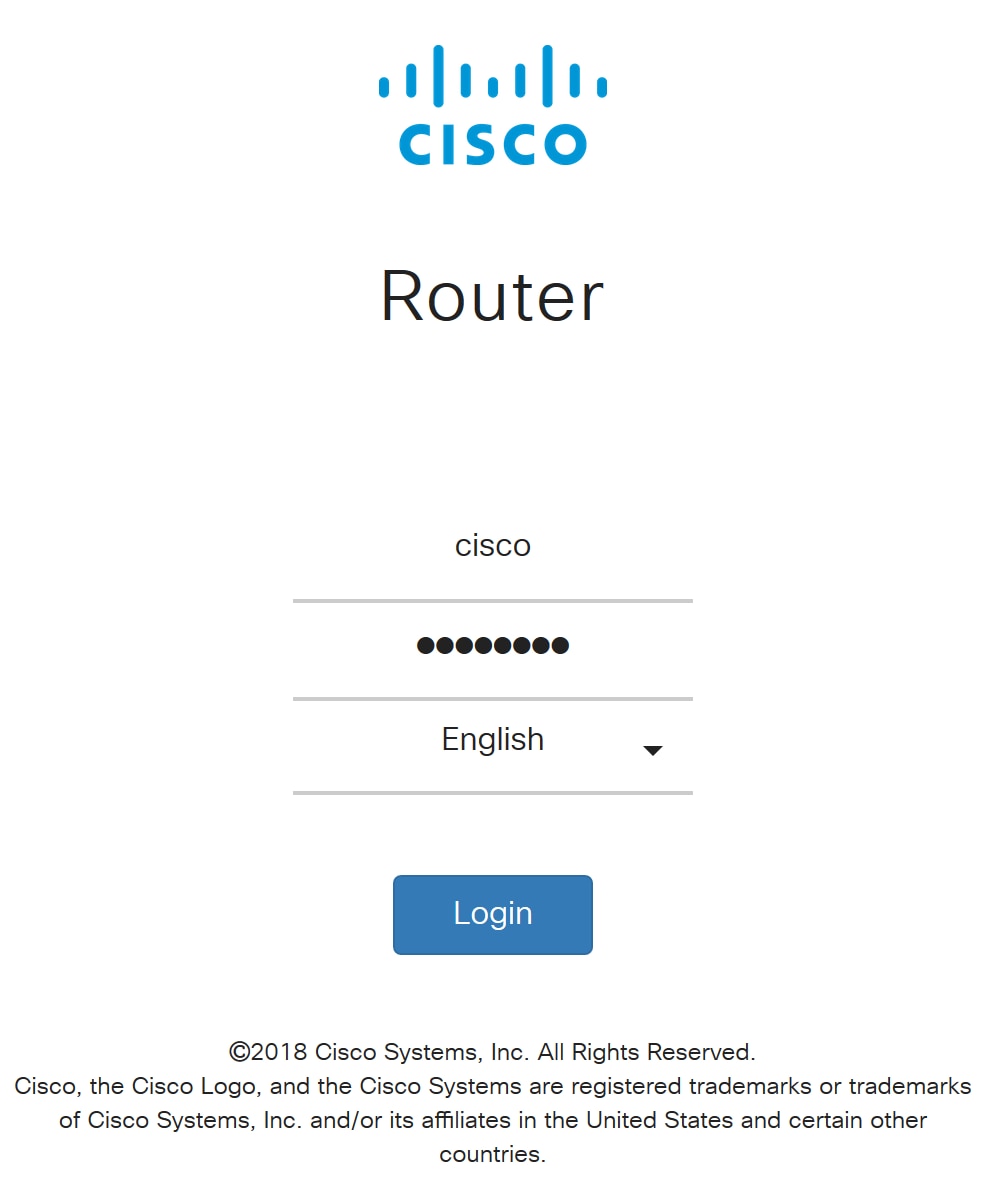
Paso 2. Vaya a LAN > VLAN Settings.
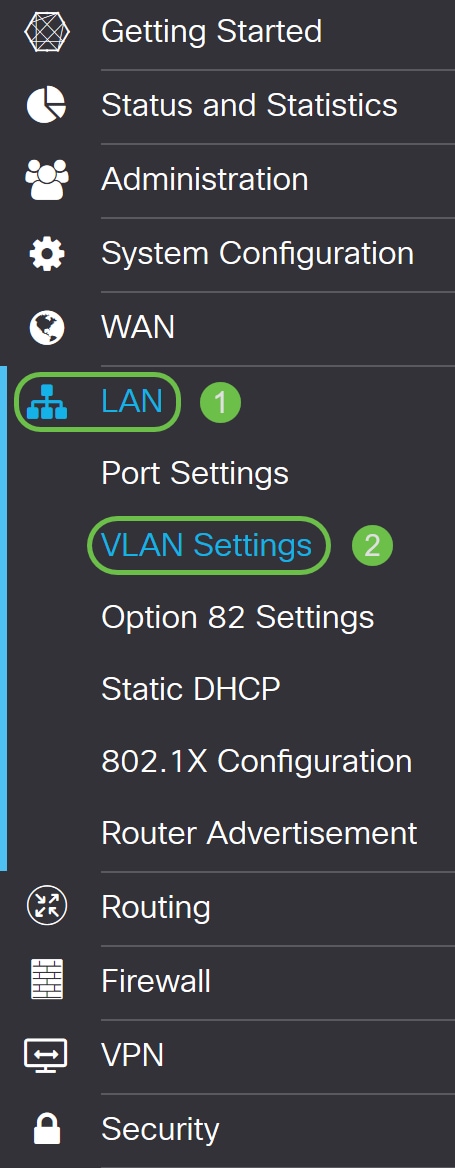
Paso 3. Haga clic en Agregar para crear una nueva VLAN.
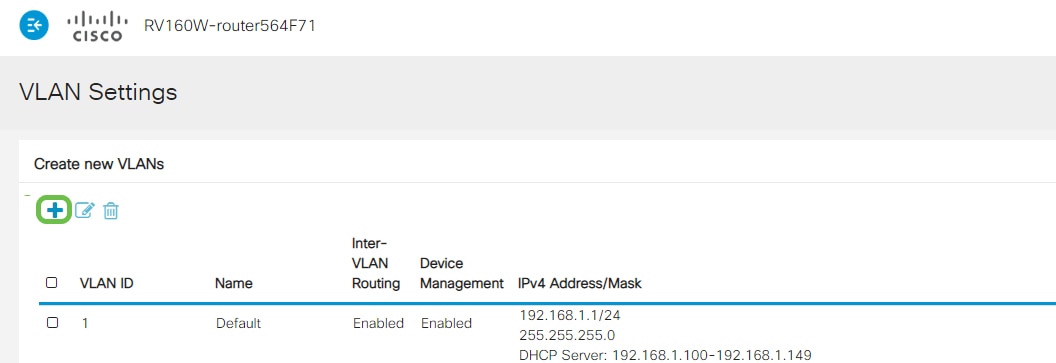
Paso 4. Ingrese el ID de VLAN que desea crear y un Nombre para él. El rango de ID de VLAN es del 1 al 4093.
Ingresamos 200 como ID de VLAN e Ingeniería como Nombre para la VLAN.
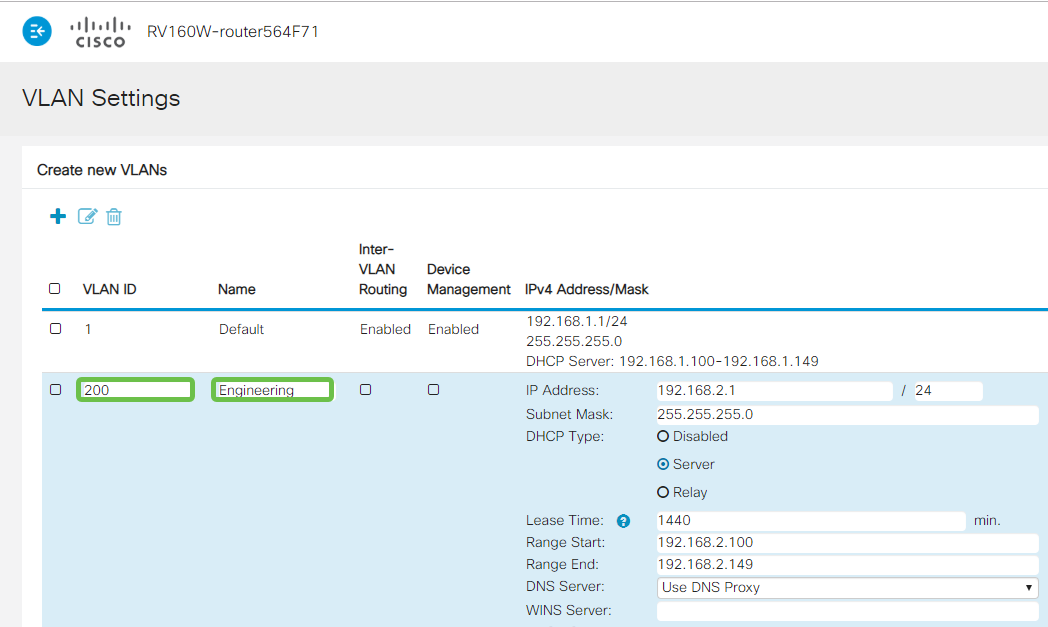
Paso 5. Desmarque la casilla Enabled tanto para Inter-VLAN Routing como para Device Management.
Ruteo Entre VLAN se utiliza para rutear paquetes de una VLAN a otra VLAN. En general, esto no se recomienda porque deja las VLAN menos seguras. Hay momentos en los que puede ser necesario que las VLAN ruteen entre sí. Si este es el caso, consulte Inter-VLAN Routing en un RV34x Router con Restricciones de ACL Seleccionadas para obtener más información.
Administración de dispositivos es el software que le permite utilizar su navegador para iniciar sesión en la GUI del dispositivo, desde la VLAN y administrar el dispositivo.
En este ejemplo, no habilitamos Inter-VLAN Routing ni Device Management para mantener la VLAN más segura.
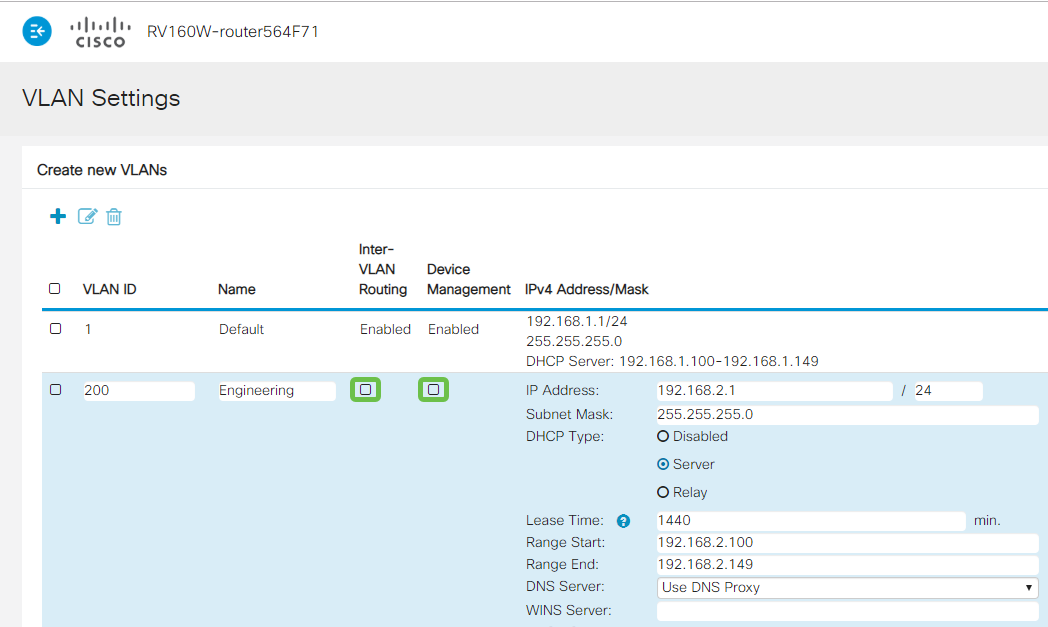
Paso 6. La dirección IPv4 privada se rellenará automáticamente en el campo Dirección IP. Puede ajustar esto si lo desea.
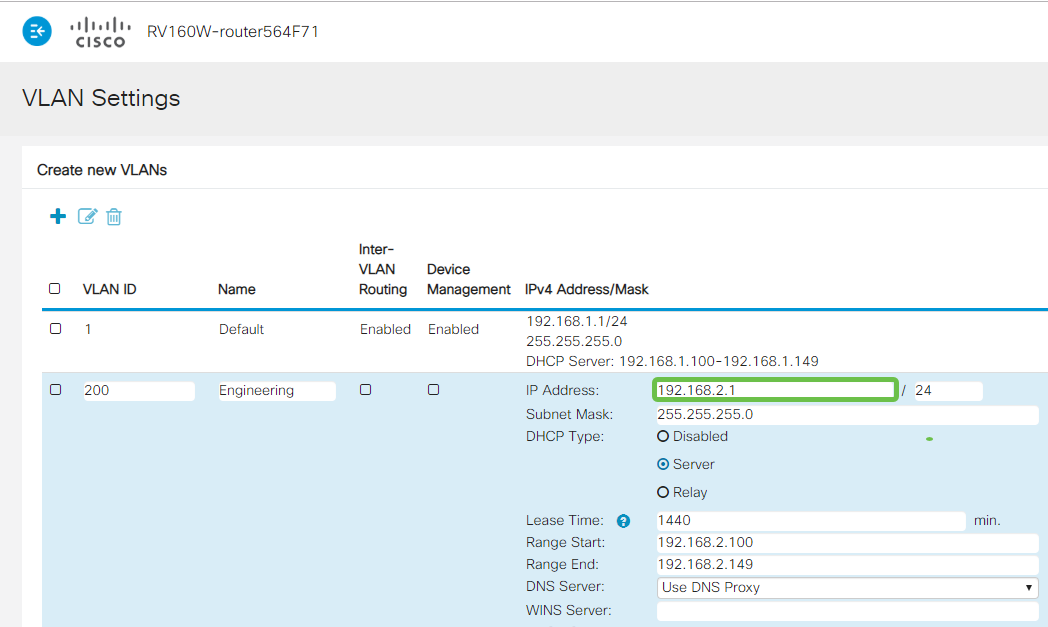
Paso 7. La máscara de subred bajo Máscara de subred se rellenará automáticamente. Si realiza cambios, el campo se ajustará automáticamente.
Para esta demostración, dejaremos la máscara de subred como 255.255.255.0 o /24.
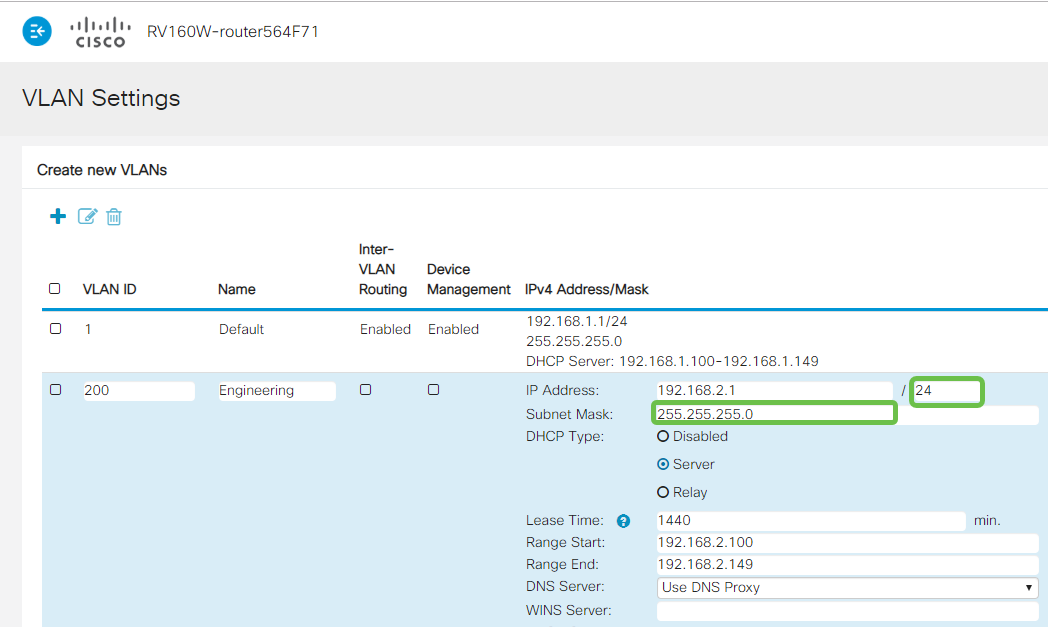
Paso 8. Seleccione un tipo de protocolo de configuración dinámica de host (DHCP). Las siguientes opciones son:
Desactivado: desactiva el servidor DHCP IPv4 en VLAN. Esto se recomienda en un entorno de prueba. En este escenario, todas las direcciones IP tendrían que configurarse manualmente y toda la comunicación sería interna.
Servidor: esta es la opción más utilizada.
- Tiempo de concesión: introduzca un valor de tiempo de 5 a 43 200 minutos. El valor predeterminado es 1440 minutos (igual a 24 horas).
- Inicio y fin de intervalo: introduzca el inicio y el final del intervalo de direcciones IP que se pueden asignar dinámicamente.
- Servidor DNS: seleccione esta opción para utilizar el servidor DNS como proxy o desde el ISP en la lista desplegable.
- Servidor WINS: introduzca el nombre del servidor WINS.
- Opciones de DHCP:
- Opción 66: Introduzca la dirección IP del servidor TFTP.
- Opción 150: Introduzca la dirección IP de una lista de servidores TFTP.
- Opción 67: Introduzca el nombre de archivo de configuración.
- Relay: Introduzca la dirección IPv4 del servidor DHCP remoto para configurar el agente de relé DHCP. Esta es una configuración más avanzada.
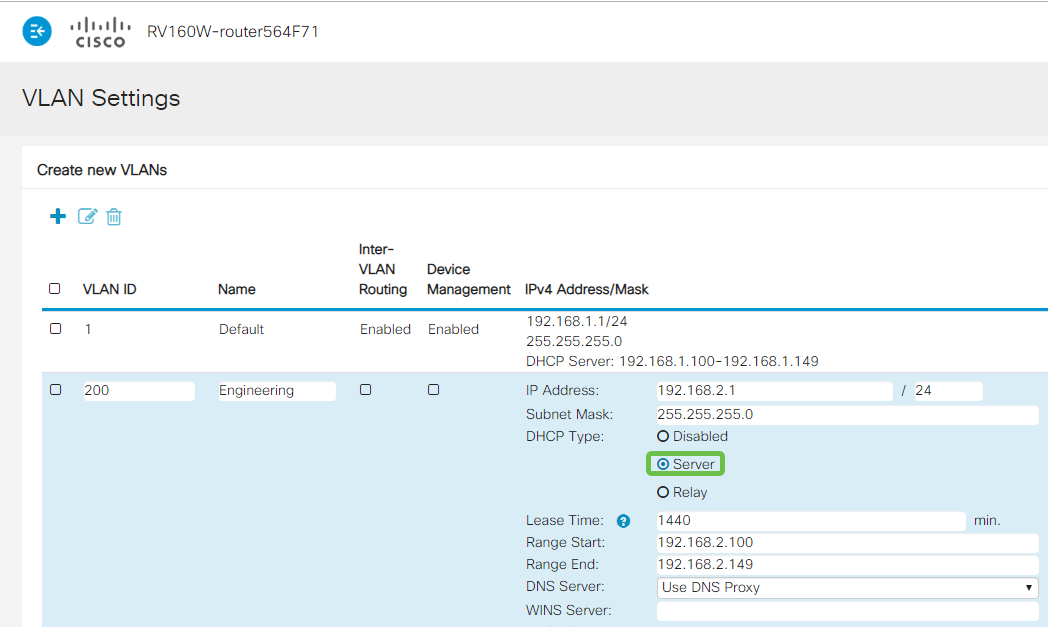
Paso 9. Haga clic en Apply para crear la nueva VLAN.
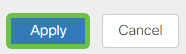
Asignar VLAN a puertos
Se pueden configurar 16 VLAN en el RV160 o RV260, con una VLAN para la red de área extensa (WAN). Las VLAN que no están en un puerto deben ser Excluidas. Esto mantiene el tráfico en ese puerto exclusivamente para las VLAN/VLAN asignadas específicamente por el usuario. Se considera una práctica óptima.
Los puertos pueden configurarse como puerto de acceso o puerto troncal:
- Puerto de acceso: se ha asignado una VLAN. Se pasan las tramas sin etiquetas.
- Puerto troncal: puede transportar más de una VLAN. 802.1q. "Trunking" permite que una VLAN nativa esté sin etiquetar. Las VLAN que no desea en el tronco deben excluirse.
Una VLAN asignó su propio puerto:
- Se considera un puerto de acceso.
- La VLAN que se asigna a este puerto se debe etiquetar como Sin etiquetar.
- El resto de las VLAN deben etiquetarse como Excluidas para ese puerto.
Dos o más VLAN que comparten un puerto:
- Se considera un puerto troncal.
- Una de las VLAN se puede etiquetar como Sin etiquetar.
- El resto de las VLAN que forman parte del puerto troncal deben etiquetarse como Etiquetadas.
- Las VLAN que no forman parte del puerto troncal deben etiquetarse como Excluidas para ese puerto.
Nota: En este ejemplo, no hay troncales.
Paso 10. Seleccione los IDs de VLAN que desea editar. Haga clic en Editar.
En este ejemplo, hemos seleccionado VLAN 1 y VLAN 200.
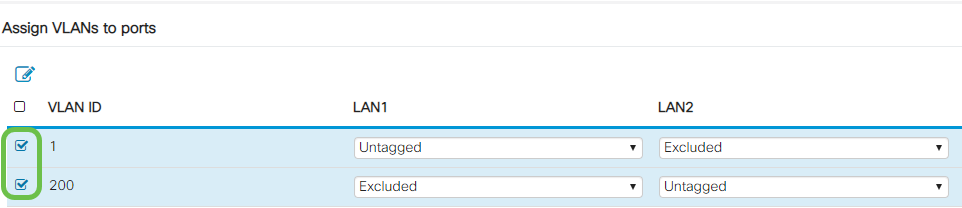
Paso 11. Haga clic en Editar para asignar una VLAN a un puerto LAN y especificar cada configuración como Etiquetado, Sin etiquetar o Excluido.
En este ejemplo, en LAN1 asignamos VLAN1 como Sin etiquetar y VLAN 200 como Excluido. Para LAN2 asignamos VLAN 1 como Excluded y VLAN 200 como Untagged.
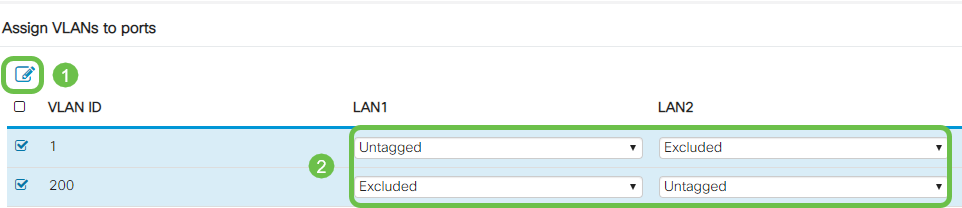
Paso 12. Haga clic en Aplicar para guardar la configuración.
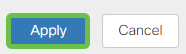
Conclusión
Ahora debería haber creado correctamente una nueva VLAN y configurado VLAN en los puertos en el RV160 y el RV260. Repita el proceso para crear otras VLAN.
 Comentarios
Comentarios